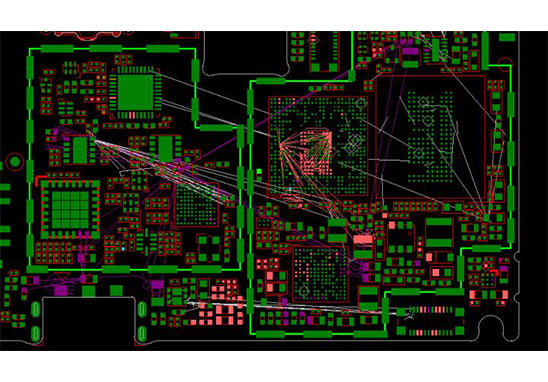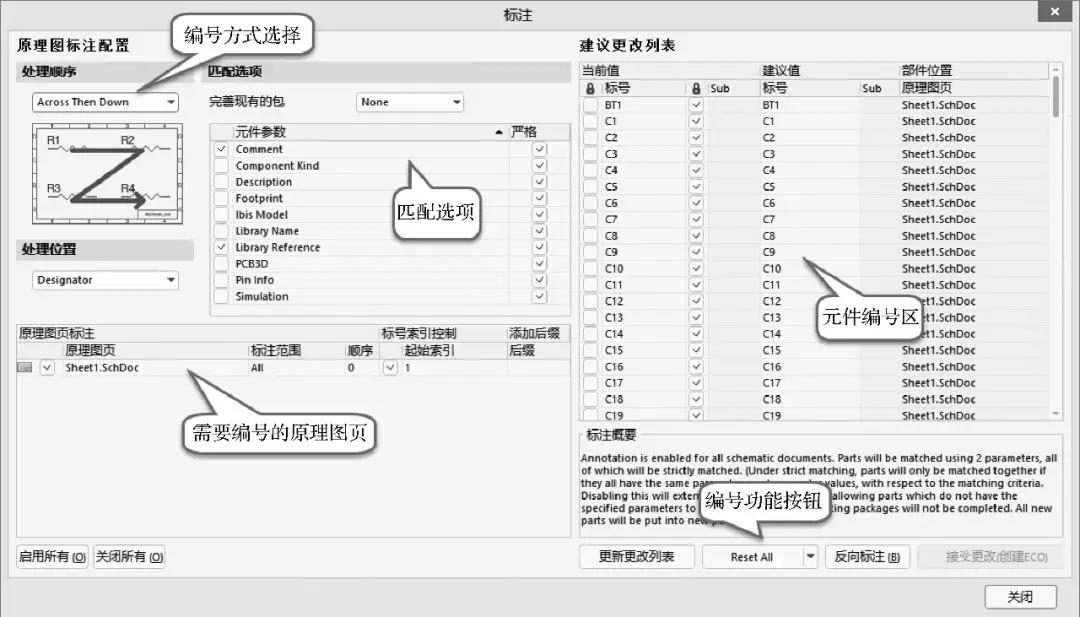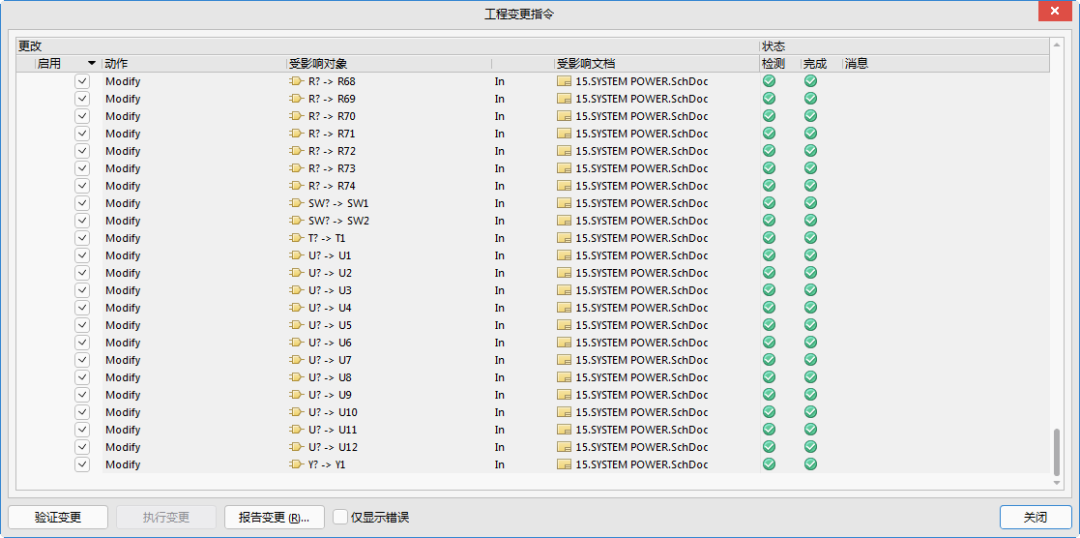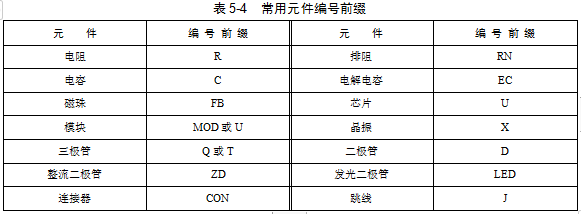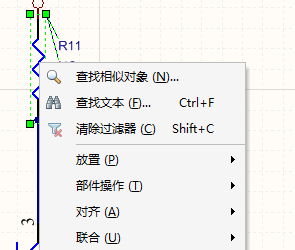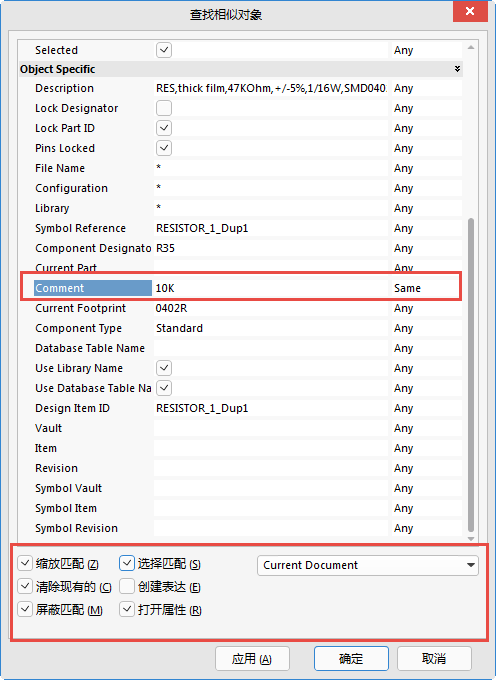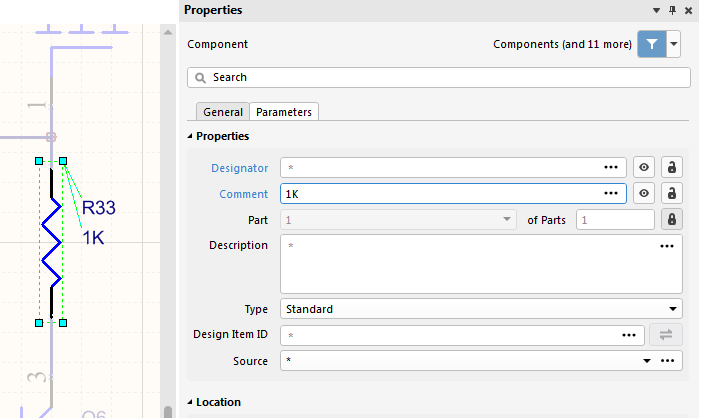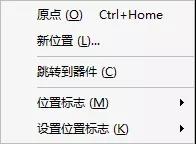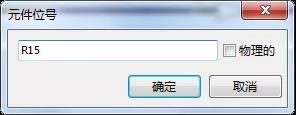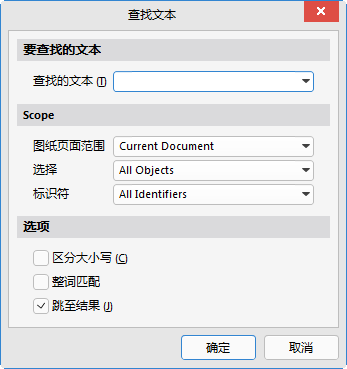深圳宏力捷電子是一家專業從事電子產品電路板設計(layout布線設計)的PCB設計公司,主要承接多層、高密度的PCB設計畫板及電路板設計打樣業務。接下來為大家介紹PCB設計編輯原理圖的方法。
一、元件的重新編號
PCB設計編輯原理圖常利用復制的功能,復制完之后會存在位號重復或者同類型元件編號雜亂的現象,使后期BOM表的整理十分不便。重新編號可以對原理圖中的位號進行復位和統一,方便設計及維護。
1、PCB設計軟件Altium Designer提供非常方便的元件編號功能,執行菜單命令“工具-標志-原理圖標注”(快捷鍵“TAA”),進入編號編輯對話框,如圖1所示。
圖1 編號編輯對話框
2、處理順序:PCB設計軟件Altium Designer提供4種編號方式。
① Up Then Across:先下而上,后左而右。
② Down Then Across:先上而下,后左而右。
③ Across Then Up:先左而右,后下而上。
④ Across Then Down:先左而右,后上而下。
4種編號方式分別如圖2所示。可以根據自己的需求進行選擇,不過建議常規選擇第4種“Across Then Down”方式。
圖2 4種編號方式
3、匹配選項:按照默認設置即可。
4、原理圖頁標注:用來設定工程中參與編號的原理圖頁,如果想對此原理圖頁進行編號,在前面進行勾選,不勾選表示不參與。
5、建議更改列表:列出元件當前編號和執行編號之后的新編號。
6、編號功能按鈕如下。
① 單擊“Reset All”按鈕,復位所有的元件編號,使其變成“字母+?”的格式。
② 單擊“更新更改列表”按鈕,對元件列表進行編號變更,系統就會根據之前選擇的編號方式進行編號。
③ 單擊“接受更改(創建ECO)”按鈕,接受編號變更,實現原理圖的變更,如圖 3所示,會出現工程變更單,將變更選項提供給用戶進行再次確認。可以執行“驗證變更”來驗證變更是否可以,如果可以,在右側“檢測”欄會出現對鉤表示全部通過。通過之后,單擊“執行變更”按鈕執行變更,即可完成原理圖中位號的重新編輯。
圖3 工程變更單
常用元件編號前綴可以參考表5-4。
二、元件屬性的更改
有時畫好原理圖后,又需要對某些同類型元件進行屬性的更改,一個一個地更改比較麻煩,PCB設計軟件Altium Designer提供了比較好的全局批量更改方法。下面以相同阻值電阻更改為另外阻值為例進行說明,其他屬性更改,如更改封裝、Comment值等信息,可以參考這個方法。
1、單擊選中120W的電阻R22,右鍵選擇執行“查找相似對象”命令,如圖4所示,進入篩選對話框,如圖5所示。
圖4 右鍵選擇執行“查找相似對象”命令
圖5 篩選對話框
① 在“Comment”欄中選擇“Same”,表示120W的電阻適配。
② 對篩選對話框下端的“選擇匹配”進行勾選,此處一定記得要勾選,否則更改不成功。
③ 可以選擇適配文檔。
Current Document:當前原理圖頁。
Open Document:打開的原理圖頁。
Project Documents:工程里面的所有原理圖頁。
2、適配選中元件后會彈出“Properties”對應屬性窗口,在“Comment”欄中可以全局更改參數值,即可更改成功,如圖6所示。
圖6 阻值更改成功
三、原理圖的跳轉與查找
大面積的原理圖無法直接定位某個元件的位號、網絡標簽所在的位置,可以通過跳轉和查找功能來實現定位查找。
1.跳轉
(1)執行按鍵命令“J”,出現如圖7所示的跳轉菜單,執行命令“跳轉到器件”(快捷鍵“JC”)。
(2)在打開的如圖8所示的對話框中,輸入需要跳轉到的位號名稱,如“R15”,單擊“OK”按鈕,即可完成跳轉。
使用跳轉菜單還能實現其他跳轉。
① 原點:跳轉到原點,一般是原始元件,在左下角。
② 新位置:可以跳轉到X、Y的坐標值處。
③ 位置標志:可以跳轉到標記的地方。
④ 設置位置標志:設置跳轉標記。
2.查找
PCB設計軟件Altium Designer提供類似于Windows的查找功能。按快捷鍵“Ctrl+F”,進入如圖9所示的查找對話框。此查找功能可以對位號、字符、網絡標簽、管腳號進行查找。
圖7 跳轉菜單
圖8 跳轉到元件R15
圖9 查找對話框
(1)查找的文本:輸入需要查找的字符。
(2)圖紙頁面范圍:選擇適配的原理圖文檔,可以選擇當前原理圖頁,也可以選擇整個文檔。
(3)跳至結果:跳轉到查找結果處,此處建議勾選,查到之后直接跳轉到結果處非常方便。
深圳宏力捷推薦服務:PCB設計打樣 | PCB抄板打樣 | PCB打樣&批量生產 | PCBA代工代料